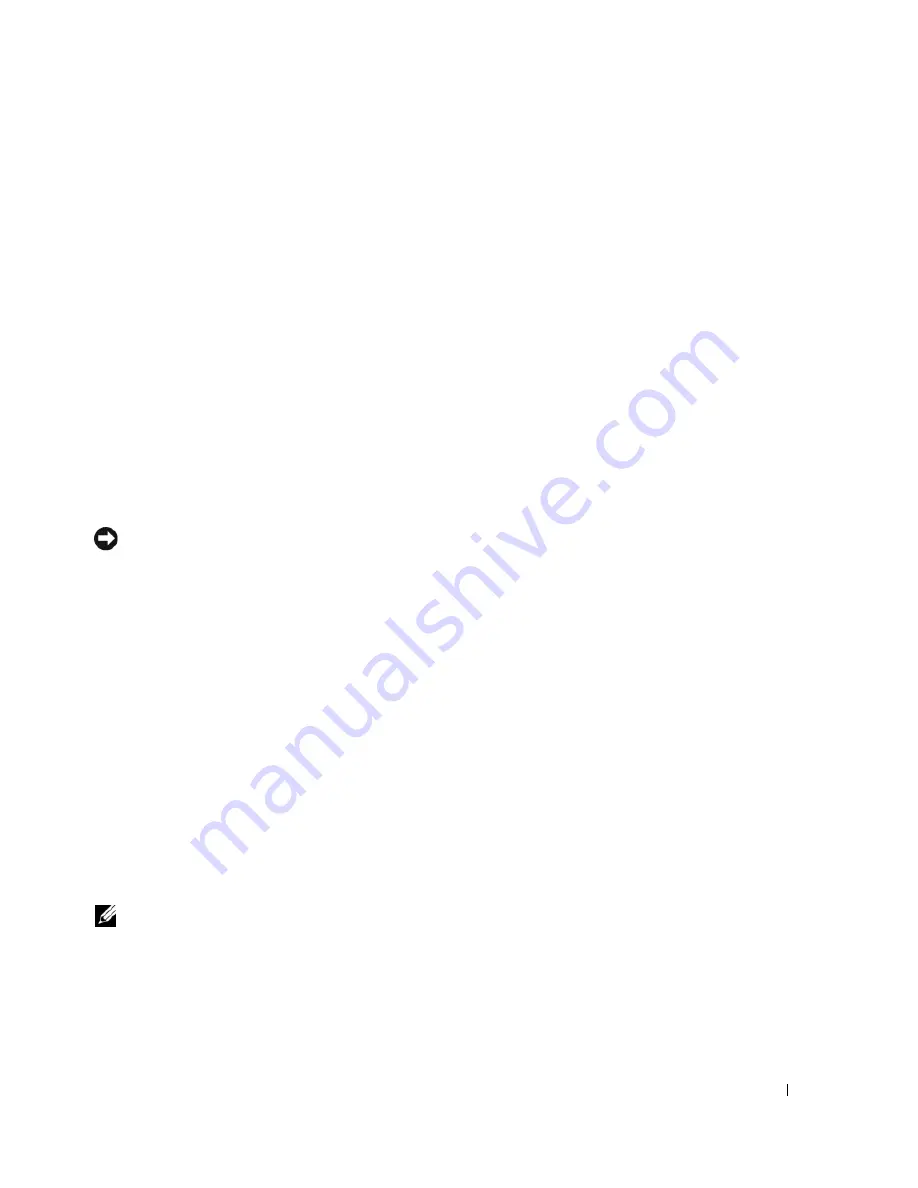
Σύντοµος
οδηγός
αναφοράς
169
6
Όταν
εµφανιστεί
η
οθόνη
Regional and Language Options
(
Τοπικές
ρυθµίσεις
και
ρυθµίσεις
γλώσσας
),
κάντε
την
επιλογή
για
την
τοποθεσία
που
βρίσκεστε
και
κάντε
κλικ
στο
Next
(
Επόµενο
).
7
Πληκτρολογήστε
το
όνοµα
σας
και
την
επιχείρηση
σας
(
προαιρετικό
)
στην
οθόνη
Personalize Your
Software
(
Προσαρµογή
του
λογισµικού
σας
)
και
κάντε
κλικ
στο
Next
(
Επόµενο
).
8
Σ το
παράθυρο
Computer Name and Administrator Password
(
Όνοµα
υπολογιστή
και
κωδικός
πρόσβασης
∆ιαχειριστή
),
πληκτρολογήστε
ένα
όνοµα
για
τον
υπολογιστή
σας
(
ή
αποδεχτείτε
αυτό
που
παρέχεται
)
και
έναν
κωδικό
και
κάντε
κλικ
στο
Next
(
Επόµενο
).
9
Εάν
εµφανιστεί
η
οθόνη
Modem Dialing Information
(
Πληροφορίες
κλήσης
µέσω
µόντεµ
),
εισαγάγετε
τις
απαιτούµενες
πληροφορίες
και
κάντε
κλικ
στο
Next
(
Επόµενο
).
10
Πληκτρολογήστε
την
ηµεροµηνία
,
την
ώρα
και
τη
ζώνη
ώρας
στο
παράθυρο
Date and Time Settings
(
Ρυθµίσεις
ηµεροµηνίας
και
ώρας
)
και
κάντε
κλικ
στο
Next
(
Επόµενο
).
11
Εάν
εµφανιστεί
η
οθόνη
Networking Settings
(
Ρυθµίσεις
δικτύου
),
κάντε
κλικ
στο
Typical
(
Τυπική
)
και
κατόπιν
στο
Next
(
Επόµενο
).
12
Εάν
δεν
είστε
σίγουρος
για
τις
ρυθµίσεις
σας
,
αποδεχτείτε
τις
προεπιλεγµένες
.
Εάν
δεν
είστε
σίγουρος
για
τις
ρυθµίσεις
σας
,
αποδεχτείτε
τις
προεπιλεγµένες
.
Γίνεται
αυτόµατη
επανεκκίνηση
του
υπολογιστή
.
Γίνεται
αυτόµατη
επανεκκίνηση
του
υπολογιστή
.
ΕΙ∆ΟΠΟΙΗΣΗ
:
Όταν
εµφανιστεί
το
ακόλουθο
µήνυµα
,
µην
πιέσετε
κάποιο
πλήκτρο
:
Press any key to boot from the CD
(
Πιέστε
οποιοδήποτε
πλήκτρο
για
έναρξη
από
το
CD).
13
Όταν
εµφανιστεί
η
οθόνη
Welcome to Microsoft
(
Καλώς
ορίσατε
στην
Microsoft),
κάντε
κλικ
στο
Next
(
Επόµενο
).
14
Όταν
εµφανιστεί
το
µήνυµα
How will this computer connect to the Internet?
(
Με
ποιον
τρόπο
θα
συνδέεται
αυτός
ο
υπολογιστής
στο
Internet;),
κάντε
κλικ
στο
Skip
(
Παράλειψη
).
15
Όταν
εµφανιστεί
η
οθόνη
Είστε
έτοιµοι
να
κάνετε
ηλεκτρονική
δήλωση
στη
Microsoft;
επιλέξτε
No,
not at this time
(
Όχι
αυτήν
τη
στιγµή
)
και
κάντε
κλικ
στο
Next
(
Επόµενο
).
16
Όταν
εµφανιστεί
η
οθόνη
Who will use this computer?
(
Ποιος
θα
χρησιµοποιεί
αυτόν
τον
υπολογιστή
),
µπορείτε
να
εισάγετε
µέχρι
και
πέντε
χρήστες
.
17
Κάντε
κλικ
στο
Next
(
Επόµενο
).
18
Κάντε
κλικ
στο
Finish
(
Τέλος
)
για
να
ολοκληρωθεί
η
εγκατάσταση
και
αφαιρέστε
το
CD.
19
Επανεγκαταστήστε
τα
κατάλληλα
προγράµµατα
οδήγησης
µε
το
CD
Προγράµµατα
οδήγησης
και
βοηθητικές
εφαρµογές
.
20
Επανεγκαταστήστε
το
πρόγραµµα
για
την
προστασία
από
ιούς
.
21
Επανεγκαταστήστε
όλα
τα
προγράµµατα
σας
.
ΣΗΜΕΙΩΣΗ
:
Για
να
εγκαταστήσετε
και
να
ενεργοποιήσετε
το
Microsoft Office
ή
το
Microsoft Works Suite,
χρειάζεστε
τον
αριθµό
-
κλειδί
προϊόντος
που
βρίσκεται
στο
πίσω
µέρος
του
εσώφυλλου
του
CD
του
Microsoft Office
ή
του
Microsoft Works Suite.
Содержание OptiPlex 210L
Страница 4: ...4 Contents ...
Страница 8: ...8 Quick Reference Guide System Views Mini Tower Computer Front View 1 2 3 4 3 8 6 7 2 1 5 4 ...
Страница 18: ...18 Quick Reference Guide 1 security cable slot 2 cover release latch 3 padlock ring 2 1 3 ...
Страница 27: ...Quick Reference Guide 27 Set Up Your Keyboard and Mouse Set Up Your Monitor ...
Страница 43: ...w w w d e l l c o m s u p p o r t d e l l c o m Dell OptiPlex 210L Rychlá referenční příručka Modely DCSM DCNE ...
Страница 46: ...46 Obsah ...
Страница 50: ...50 Rychlá referenční příručka Pohledy na počítač Poèítaè typu minivìž pohled zepøedu 1 2 3 4 3 8 6 7 2 1 5 4 ...
Страница 60: ...60 Rychlá referenční příručka 1 bezpečnostní oko 2 západka pro uvolnění krytu počítače 3 kroužek zámku 2 1 3 ...
Страница 69: ...Rychlá referenční příručka 69 Instalace klávesnice a myši Instalace monitoru ...
Страница 85: ...w w w d e l l c o m s u p p o r t d e l l c o m Dell OptiPlex 210L Snelle referentiegids Modellen DCSM DCNE ...
Страница 88: ...88 Inhoud ...
Страница 93: ...Snelle referentiegids 93 Systeemaanzichten Mini Tower computer vooraanzicht 1 2 3 4 3 8 6 7 2 1 5 4 ...
Страница 103: ...Snelle referentiegids 103 1 sleuf voor beveiligingskabel 2 kapontgrendelingsmechanisme 3 hangslotbeugel 2 1 3 ...
Страница 112: ...112 Snelstartgids Uw toetsenbord en muis instellen Installatie van de monitor ...
Страница 129: ...w w w d e l l c o m s u p p o r t d e l l c o m Dell OptiPlex 210L Σύντοµος Οδηγός Αναφοράς Πρότυπα DCSM DCNE ...
Страница 132: ...132 Περιεχόµενα ...
Страница 137: ...Σύντοµος οδηγός αναφοράς 137 Όψεις του συστήµατος Υπολογιστής Mini Tower Μπροστινή όψη 1 2 3 4 3 8 6 7 2 1 5 4 ...
Страница 147: ...Σύντοµος οδηγός αναφοράς 147 1 υποδοχή καλωδίου ασφαλείας 2 ασφάλεια απελευθέρωσης καλύµµατος 3 κρίκος κλειδαριάς 2 1 3 ...
Страница 156: ...156 Σύντοµος οδηγός αναφοράς Ρύθµιση του πληκτρολογίου και του ποντικιού σας Ρύθµιση της οθόνη σας ...
Страница 173: ...w w w d e l l c o m s u p p o r t d e l l c o m Dell OptiPlex 210L Rrövid ismertető Típusok DCSM DCNE ...
Страница 176: ...176 Tartalomjegyzék ...
Страница 180: ...180 Rövid ismertető A rendszerek nézetei Mini torony számítógép Elölnézet 1 2 3 4 3 8 6 7 2 1 5 4 ...
Страница 190: ...190 Rövid ismertető 1 a biztonsági kábel rögzítésére szolgáló nyílás 2 burkolatkioldó kar 3 lakattartó gyűrű 2 1 3 ...
Страница 199: ...Rövid kezelési útmutató 199 A billentyűzet és az egér csatlakoztatása A monitor csatlakoztatása ...
Страница 215: ...w w w d e l l c o m s u p p o r t d e l l c o m Dell OptiPlex 210L Szybki informator o systemie Modele DCSM DCNE ...
Страница 218: ...218 Spis treści ...
Страница 233: ...Szybki informator o systemie 233 1 gniazdo kabla zabezpieczającego 2 zatrzask zwalniający pokrywę 3 ucho kłódki 2 1 3 ...
Страница 242: ...242 Szybki informator o systemie Konfiguracja klawiatury i myszy Konfiguracja monitora ...
Страница 274: ...285 מהיר עזר מדריך והעכבר המקלדת התקנת הצג התקנת ...
Страница 283: ... מהיר עזר מדריך 276 2 1 3 אבטחה כבל חריץ 1 מכסה שחרור תפס 2 תליה מנעול של טבעת 3 ...
Страница 293: ... מהיר עזר מדריך 266 מערכת תצוגות מלפנים מבט Mini Tower מחשב 1 2 3 4 3 8 6 7 2 1 5 4 ...
Страница 297: ... תוכן 262 ...
Страница 300: ...www dell com support dell com של מהיר עזר מדריך Dell OptiPlex 210L DCSM DCNE דגמים ...















































